发布时间:2015-12-16 10: 16: 11
有的时候我们利用几何画板坐标系作函数图像时,需要对纵坐标上的刻度进行大小调节,可是几何画板自带的坐标系不能单独控制纵坐标的大小,那么该怎么缩放纵坐标大小呢?其实我们可以用自定义工具下的坐标系,就可以随意调节了。
具体的操作步骤如下:
步骤一 打开几何画板软件,鼠标按住左边工具箱的“自定义工具”按钮不放,在弹出的菜单选择某坐标系工具,如选择“经典坐标系”——“飞狐|直角坐标系”。
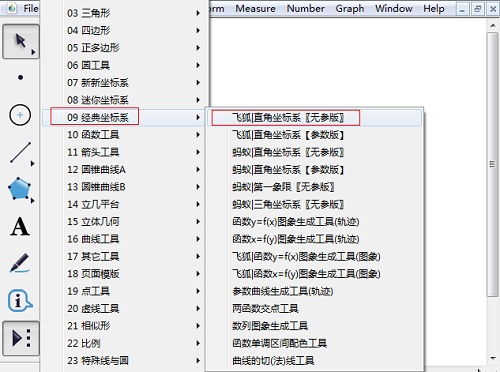
步骤二 在画板空白区域单击一下,画出坐标系,如下图所示。
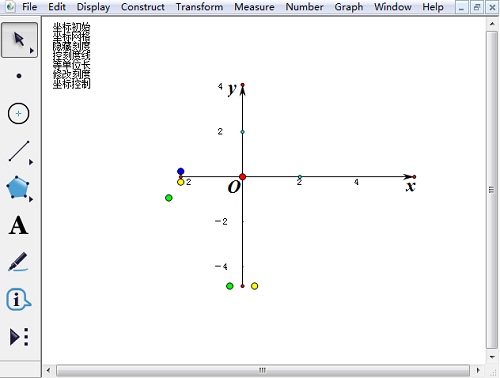
步骤三 现在纵坐标和横坐标的大小是一样的,想要改变纵坐标大小,只需选中y轴上的表示刻度2的点,然后上下拖动就可以改变了,如下图所示。
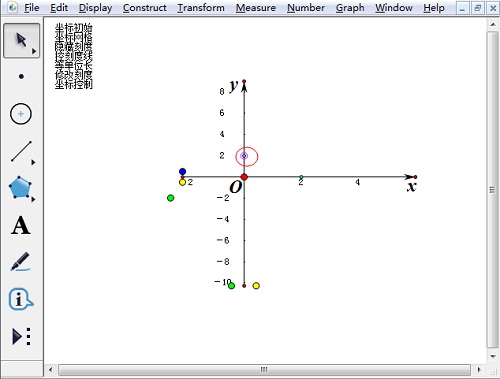
以上给大家介绍了几何画板中缩放纵坐标大小的方法,主要运用了几何画板自定义工具,其实几何画板本身自带的坐标系是无法只改变纵坐标大小的。如需了解更多关于几何画板坐标系的教程,可参考如何利用几何画板画直角坐标系。
展开阅读全文
︾